Hoe verwijder je witruimte na tekst in Excel?
In sommige gevallen kunnen er nutteloze spaties achter tekststrings in cellen staan, zoals te zien is in de onderstaande schermafbeelding. Hier zal ik uitleggen hoe je deze nutteloze spaties uit de strings kunt verwijderen.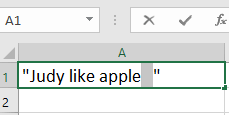
Verwijder witruimte met formules
Verwijder witruimte met Kutools voor Excel![]()
Verwijder witruimte met formules
Er zijn verschillende formules voor verschillende situaties.
Verwijderen van witruimte aan het einde =TRIM(LEFT(A1, LEN(A1)-1))&""""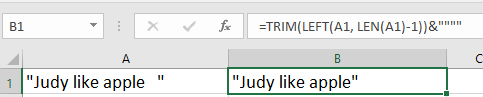
Verwijder extra witruimte =TRIM(A2)
Als je alle spaties wilt verwijderen, selecteer dan de cel die je gebruikt en druk op Ctrl + H om Zoeken en Vervangen te openen. een spatie in het Zoeken naar tekstvak, en laat niets in het Vervangen door tekstvak.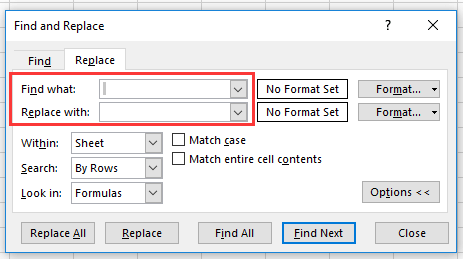
Klik op Vervangen, en vervolgens zijn de spaties in de cel verwijderd.
Verwijder witruimte met Kutools voor Excel
Als je Kutools voor Excel hebt, kan de functie Verwijder Spaties je een dienst bewijzen.
Nadat je Kutools voor Excel hebt geïnstalleerd, doe dan het volgende:
1. Selecteer de cellen die je gebruikt, klik op Kutools > Tekst > Verwijder Spaties. Zie screenshot: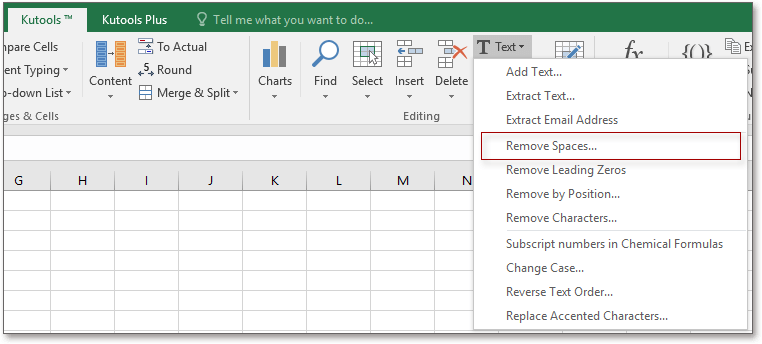
2. In de sectie Type ruimte van het dialoogvenster kun je de optie aanvinken die je nodig hebt, en klik daarna op Ok om te voltooien. Zie screenshot: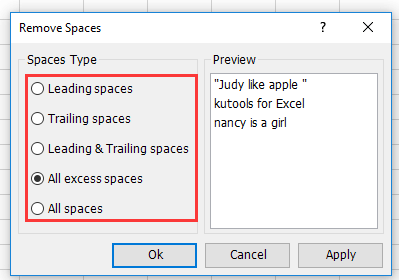
Beste productiviteitstools voor Office
Verbeter je Excel-vaardigheden met Kutools voor Excel en ervaar ongeëvenaarde efficiëntie. Kutools voor Excel biedt meer dan300 geavanceerde functies om je productiviteit te verhogen en tijd te besparen. Klik hier om de functie te kiezen die je het meest nodig hebt...
Office Tab brengt een tabbladinterface naar Office en maakt je werk veel eenvoudiger
- Activeer tabbladbewerking en -lezen in Word, Excel, PowerPoint, Publisher, Access, Visio en Project.
- Open en maak meerdere documenten in nieuwe tabbladen van hetzelfde venster, in plaats van in nieuwe vensters.
- Verhoog je productiviteit met50% en bespaar dagelijks honderden muisklikken!
Alle Kutools-invoegtoepassingen. Eén installatieprogramma
Kutools for Office-suite bundelt invoegtoepassingen voor Excel, Word, Outlook & PowerPoint plus Office Tab Pro, ideaal voor teams die werken met Office-toepassingen.
- Alles-in-één suite — invoegtoepassingen voor Excel, Word, Outlook & PowerPoint + Office Tab Pro
- Eén installatieprogramma, één licentie — in enkele minuten geïnstalleerd (MSI-ready)
- Werkt beter samen — gestroomlijnde productiviteit over meerdere Office-toepassingen
- 30 dagen volledige proef — geen registratie, geen creditcard nodig
- Beste prijs — bespaar ten opzichte van losse aanschaf van invoegtoepassingen